说说优酷播放器添加文字注释的详细操作。
- PC教程
- 20分钟前
- 367
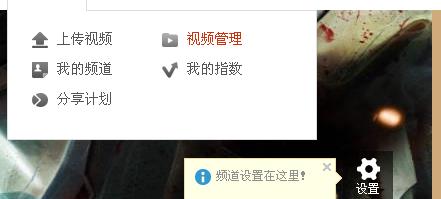
在使用优酷播放器时,若想添加文字注释,具体是如何操作的呢?今日大家就来学习学习优酷播放器添加文字注释的操作教程吧,相信对大家一定会有所帮助的。 优酷播放器添加文字...
在使用优酷播放器时,若想添加文字注释,具体是如何操作的呢?今日大家就来学习学习优酷播放器添加文字注释的操作教程吧,相信对大家一定会有所帮助的。
优酷播放器添加文字注释的详细操作
1、首先打开我的频道的视频管理
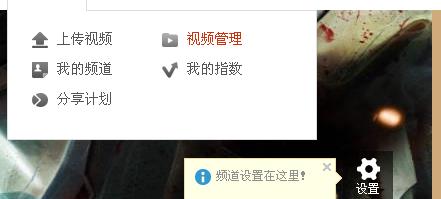
2、在视频管理中选择你将要添加注释的视频
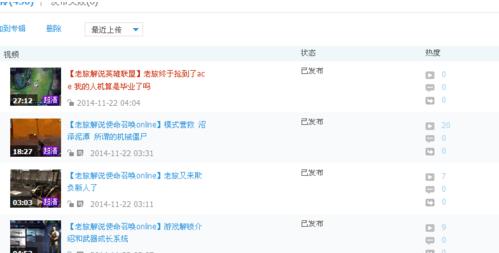
3、类似下图
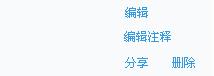
4、然后会在下面看到这样的模块点击文字注释
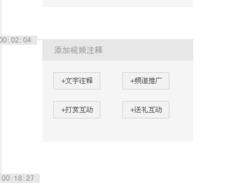
5、编辑好内容发布就可以了
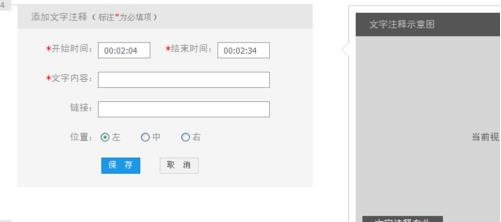
6、然后你的视频的文字注释就会出现在视频上了
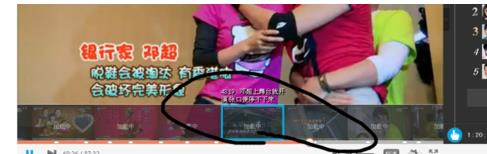
上面就是打字教程网小编为大家带来的优酷播放器添加文字注释的详细操作教程,希望对大家能够有所帮助哦。
本文由cwhello于2024-10-09发表在打字教程,如有疑问,请联系我们。
本文链接:https://www.dzxmzl.com/976.html
本文链接:https://www.dzxmzl.com/976.html